


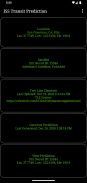
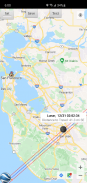
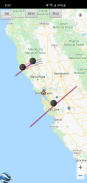
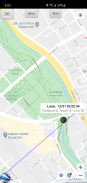
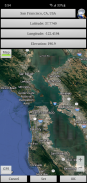
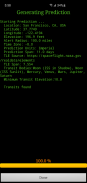
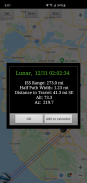

ISS Transit Prediction

Beschreibung von ISS Transit Prediction
Diese Anwendung generiert Transitvorhersagen für die Internationale Raumstation (ISS) für Sonne, Mond und Planeten.
Der Benutzer gibt einen Standort an, der Breitengrad, Längengrad und Höhe umfasst. Die Anwendung lädt die neuesten Orbitalinformationen herunter. Die Anwendung generiert eine Transitvorhersagekarte, die Vorhersagepfade für jeden Transit innerhalb eines angegebenen Alarmradius enthält.
Nur Pro-Version: Mehrere Standorte angeben und speichern, mehrere Vorhersagekarten zur späteren Anzeige speichern, ÖPNV zum Kalender hinzufügen, Karten mit Google Earth anzeigen, vom Benutzer festgelegte zweizeilige Elemente. Keine Werbung.
Nur Pro-Version: In-App-Kauf verfügbar: Zusätzliche Satelliten freischalten: Berechnen Sie Transite für jeden Satelliten, einschließlich der Raumstation Tiangong und des Hubble-Weltraumteleskops.
BENUTZEROBERFLÄCHE
Der Hauptbildschirm bietet 5 Schaltflächen:
•Standort – Klicken Sie auf diese Schaltfläche, um den Standort für die Vorhersagegenerierung hinzuzufügen oder auszuwählen
•Satellit – Drücken Sie diese Taste, um den Transitsatelliten zu ändern (nur Pro-Version, In-App-Kauf erforderlich)
•Zwei Linienelemente (TLE) – Klicken Sie auf diese Schaltfläche, um Orbitalelemente herunterzuladen
•Vorhersage generieren – Klicken Sie auf diese Schaltfläche, um die Vorhersagegenerierung zu starten
•Vorhersage anzeigen – Klicken Sie auf diese Schaltfläche, um die Vorhersagekarte oder Textdatei anzuzeigen
Das Optionsmenü bietet Folgendes:
•Standorte – Drücken Sie diese Taste, um gespeicherte Standorte hinzuzufügen, auszuwählen, zu bearbeiten oder zu löschen (nur Pro-Version).
•Vorhersagen – Drücken, um gespeicherte Vorhersagekarten anzuzeigen, zu teilen oder zu löschen (nur Pro-Version)
•Einstellungen – Drücken Sie diese Taste, um Benutzereinstellungen festzulegen
•DEM-Dateien – Drücken Sie diese Taste, um die heruntergeladenen DEM-Daten (Digital Elevation Model) aufzulisten oder zu löschen
•Hilfe – Drücken Sie diese Taste, um diese Hilfeseite anzuzeigen
•Info – Drücken Sie diese Taste, um die Anwendungsversion, Credits und Links anzuzeigen
STANDORTE
Fügen Sie einen benannten Beobachtungsort hinzu, indem Sie auf die Schaltfläche „Standort“ klicken, die über den Hauptbildschirm zugänglich ist.
Die Standortkoordinaten können auf eine der folgenden Arten eingegeben werden:
•Manuell – Geben Sie Breitengrad, Längengrad und Höhe in die Textfelder ein. Positive Werte stehen für Norden und Osten, negative Werte für Süden und Westen. Die Höhe kann abhängig von der aktuellen Einstellung der Vorhersageeinheiten in Metern oder Fuß über dem Meeresspiegel eingegeben werden.
•Suchen – Drücken Sie die Suchtaste, um nach einem Ort zu suchen.
•Karteneingabe – Verwenden Sie die Karte zum Zoomen und Schwenken zu einem Ort. Durch Drücken der Schaltfläche „Einstellen“ werden der Ortsname, die Koordinaten und die Höhe in den Textfeldern festgelegt. Die Höhe der aktuellen Koordinaten wird mithilfe der angegebenen Höhendatenquelleneinstellung abgerufen. Wechseln Sie zwischen Karten- und Satellitenmodus, indem Sie die Schaltfläche „Karte/Satellit“ umschalten.
•GPS – Durch Drücken der GPS-Taste verwendet die Anwendung GPS, um Standortkoordinaten und Höhe zu ermitteln.
Verwenden Sie die Seite „Standorte“, auf die Sie über das Optionsmenü zugreifen können, um gespeicherte Standorte zu bearbeiten und zu löschen. (Nur Pro-Version)
VORHERSAGEN ERSTELLEN
Sobald ein Standort eingegeben und TLE heruntergeladen wurde, klicken Sie auf die Schaltfläche „Vorhersage generieren“, um mit der Vorhersagegenerierung zu beginnen. Der Fortschrittsbalken gibt einen Hinweis darauf, wie lange es dauern wird, bis der Vorgang abgeschlossen ist. Abhängig von der Geschwindigkeit Ihres Prozessors kann die Erstellung der Vorhersagen einige Minuten dauern. Durch Drücken der Abbrechen-Taste wird die Vorhersage abgebrochen.
VORHERSAGEN ANZEIGEN
Sobald die Vorhersagegenerierung abgeschlossen ist, kann die Vorhersagekarte oder Textdatei angezeigt werden. Durch Klicken auf die Schaltfläche „Vorhersage anzeigen“ wird die zuvor erstellte Vorhersagekarte angezeigt. Die Textschaltfläche in der Kartenansicht zeigt den Vorhersagetext an. Die Karte/Sat-Taste schaltet zwischen Kartenmodus und Satellitenmodus um.
Drücken Sie in der Kartenansicht die Google Earth-Taste, um die Karte in Google Earth anzuzeigen (nur Pro-Version). Klicken Sie auf die Schaltfläche „Speichern“, um die Vorhersage zur späteren Anzeige zu speichern (nur Pro-Version).
Klicken Sie im Fenster „ÖPNV-Informationen“ auf die Schaltfläche „Zum Kalender hinzufügen“, um ein Kalenderereignis zu erstellen (nur Pro-Version).
Verwenden Sie die über das Optionsmenü zugängliche Vorhersageseite, um zuvor gespeicherte Vorhersagekarten anzuzeigen, zu teilen und zu löschen (nur Pro-Version).
ERLAUBNISSE
Standort: Nur erforderlich, wenn bei der Standorteingabe die GPS-Option ausgewählt wird
























